Cinema 4D 2023 软件下载安装详细教程
Maxon Cinema 4D 2023是一款专业的三维建模、绘画、渲染和动画软件。Cinema 4D 引入了一些最需要的功能——包括戏剧性的模拟进步、对称性建模、改进的资产管理和原生OCIO支持。Redshift团队通过添加堆叠材质来继续其突破性的发展步伐。
注意:安装软件前请先自行验证软件包的完整性与安全性。
①将软件包移至桌面,右键解压软件包,点击【显示更多选项】;
②点击【解压到当前文件夹】。
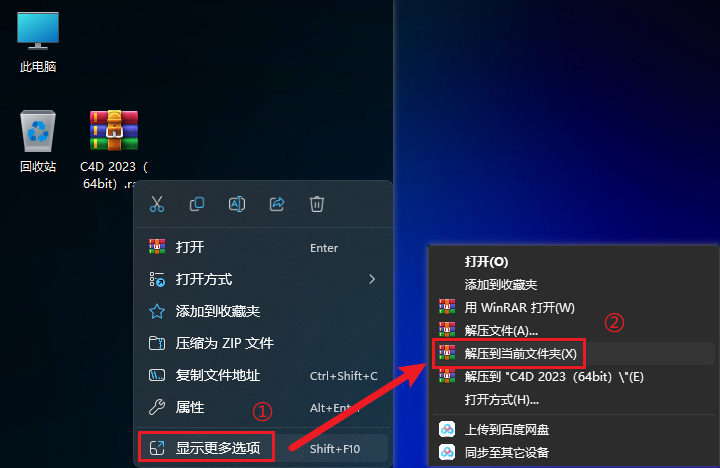
02
打开解压后的文件夹,右键程序【C4D2023】,点击【以管理员身份运行】。
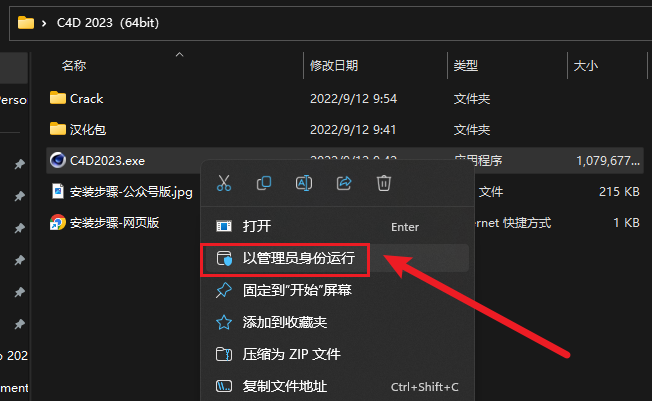
03
点击【前进】。
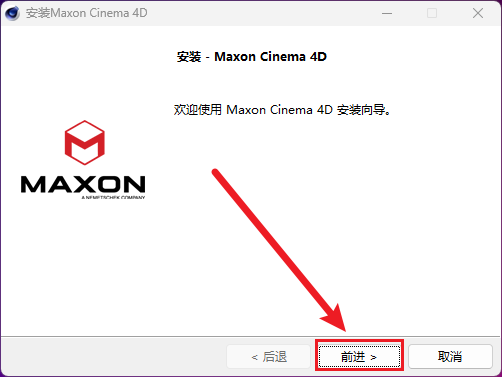
04
建议更改软件默认的安装路径,选择除了C盘外的位置(如不需更改,直接点击【前进】即可)。
①点击【文件夹图标】;
②选择软件安装的位置,安装路径中不要包含任何中文及特殊字符;
③点击【确定】;
④点击【前进】。

05
点击【前进】。
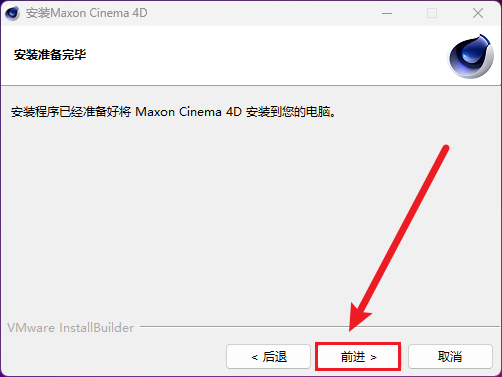
06
正在安装中……
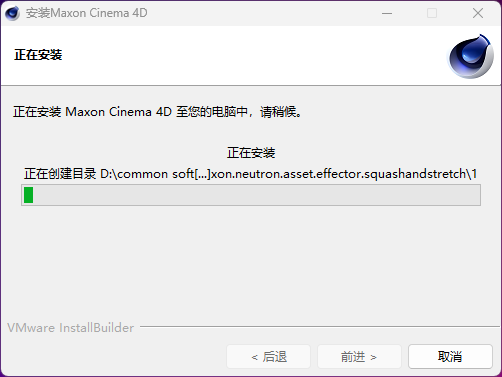
07
①去掉勾选【启动 Maxon Cinema 4D】;
②点击【完成】。
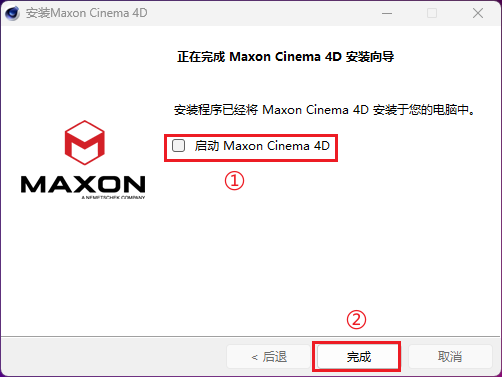
08
①在桌面,点击任务栏中的【开始】按钮;
②点击【所有应用】。
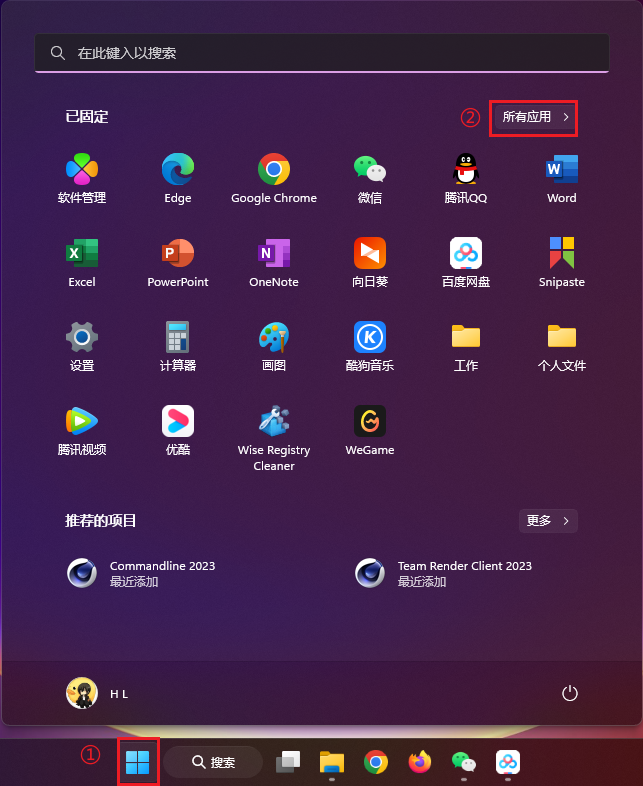
09
①找到文件夹【Maxon】,并单击展开;
②找到软件【Maxon Cinema 4D 2023】,并将其拖至桌面创建快捷方式。
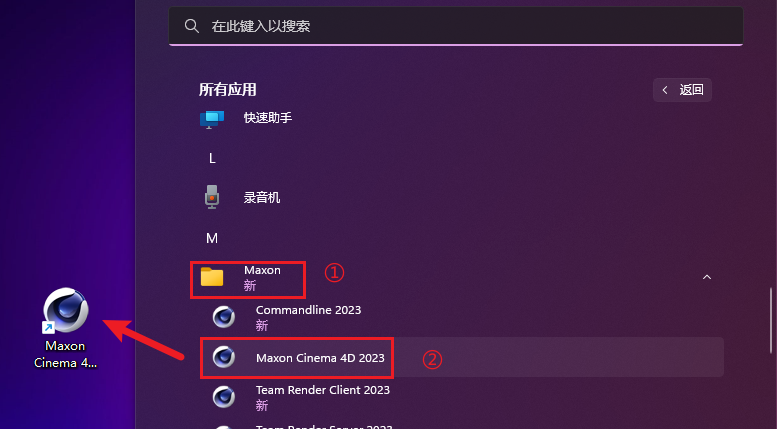
10
打开之前解压后的文件夹,双击打开文件夹【Crack】。
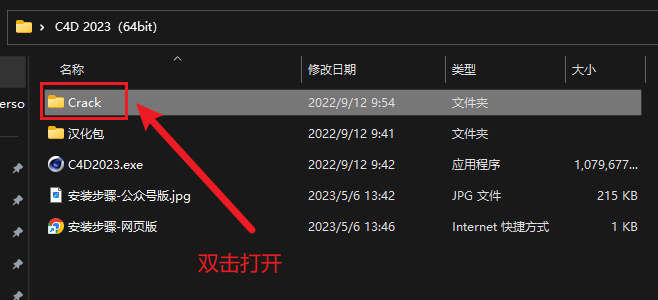
11
复制文件【c4dplugin】。
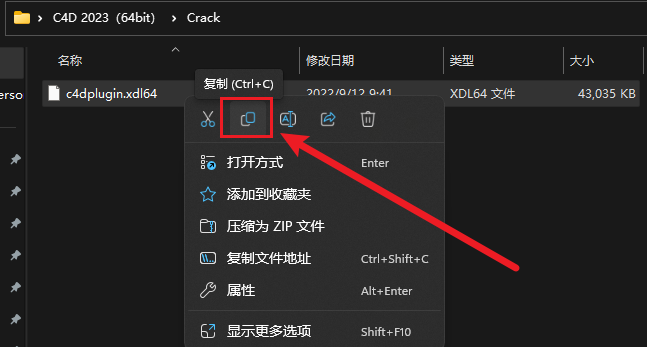
12
在桌面,右键软件【Maxon Cinema 4D 2023】,点击【打开文件所在的位置】。
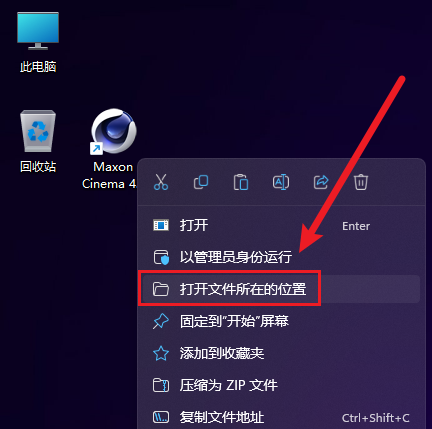
13
双击打开文件夹【corelibs】。
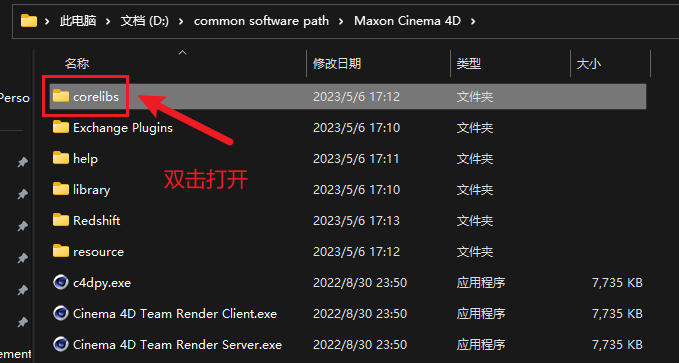
14
在当前文件夹下,右键粘贴刚刚复制的文件。
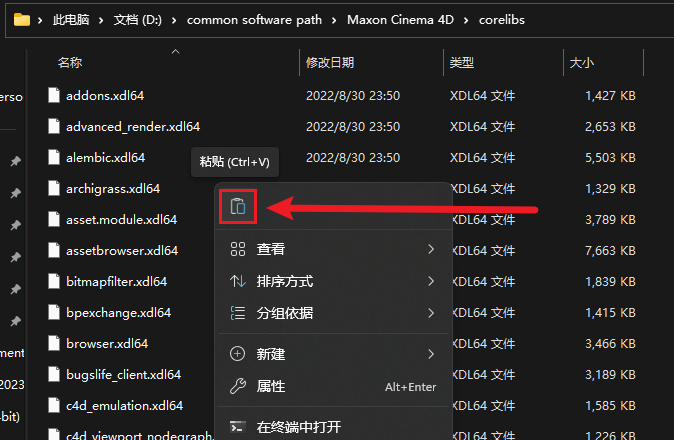
15
点击【替换目标中的文件】。
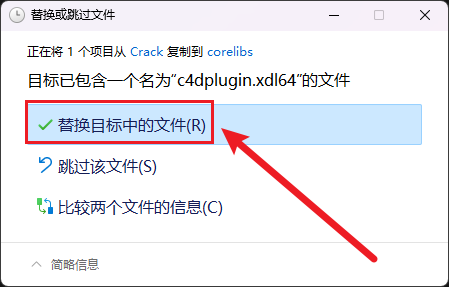
16
在桌面,双击运行软件【Maxon Cinema 4D 2023】。

17
①点击工具栏的【Help】;
②点击【Manual Installation…】。
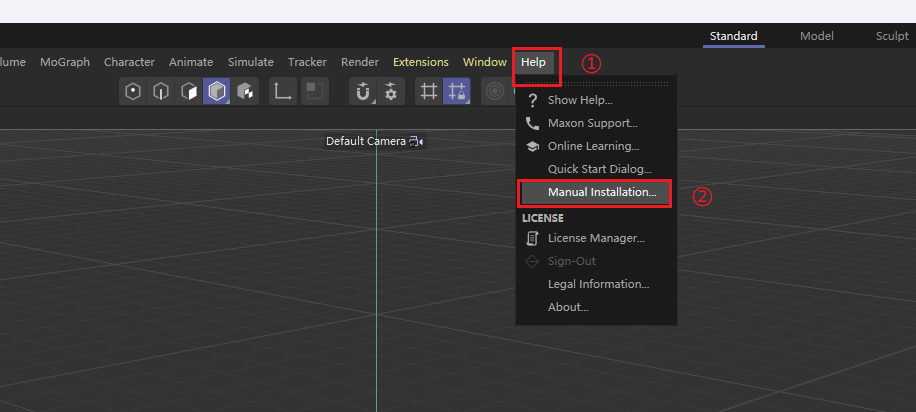
18
①在弹出来的文件夹内,找到自己解压后的文件夹,并双击打开文件夹【汉化包】;
②单击选中文件【zh-CN_2023.000……】;
③点击【打开】。
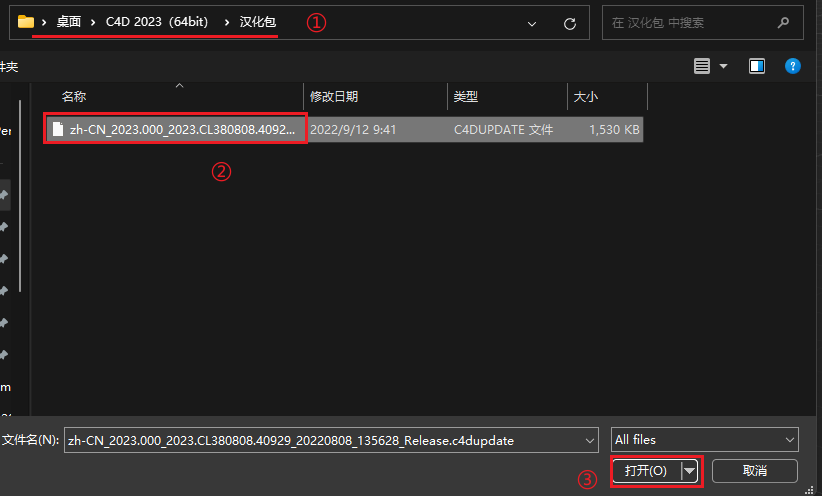
19
点击【是】,完成后重启软件。
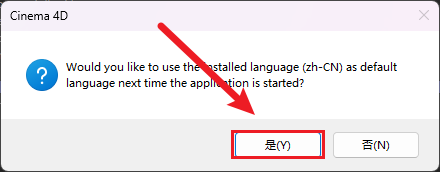
20
软件安装完成。
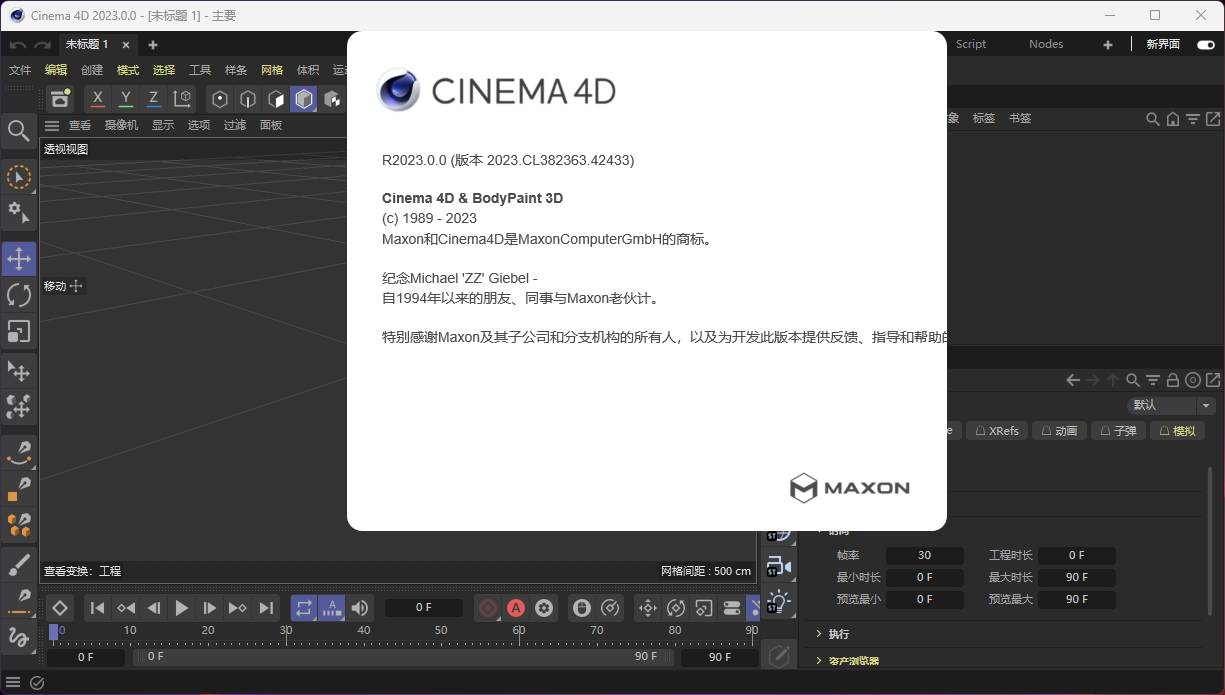
推荐阅读
- 2019年美国“黑五”海淘 必败网站大全[11-24]
- 联想个人云存储T1发布:百度网盘互传、多种离线下载[11-17]
阅读分类标签
-
一周热门
-
热门推荐
-
最新收录
